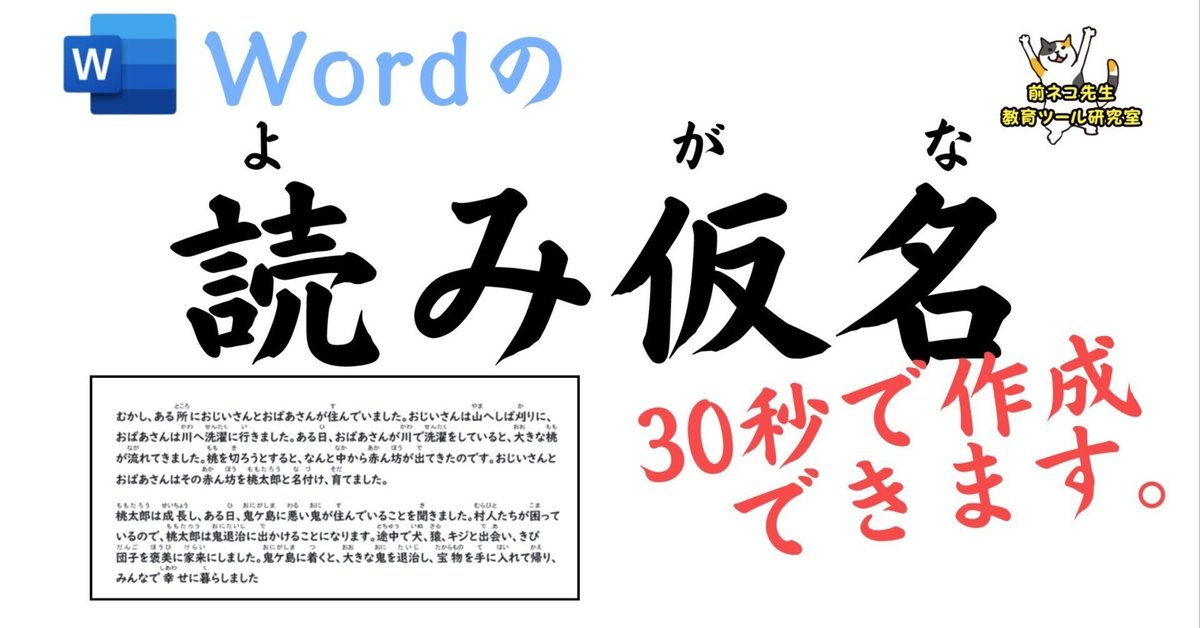
大量の文章に30秒でルビ(読み仮名)をふる【Word】
教育現場にいると、漢字にルビを打つ場面が多々あります。
Wordにはルビを打つ機能がありますが、問題点がいくつかあります。
①一度に大量のルビを打てない
②送り仮名にもルビが入ってしまう(難しいのルビは(むずか)だけでいいのに、(むずかしい)まで入ってしまう)
といった具合に、かなり使いづらい印象があります。
ここで、今回教える方法を使うと、大量の文章に一度にルビうちをすることができるようになります。
今回の方法は,VBAというマクロ機能を使います。マクロ機能をよくわかっていない場合でも使えますので,説明をみて試してみてください。
事前準備
Wordを開き、表示→マクロ→マクロ名を「自動ルビ」と入力→作成ボタンを押す。


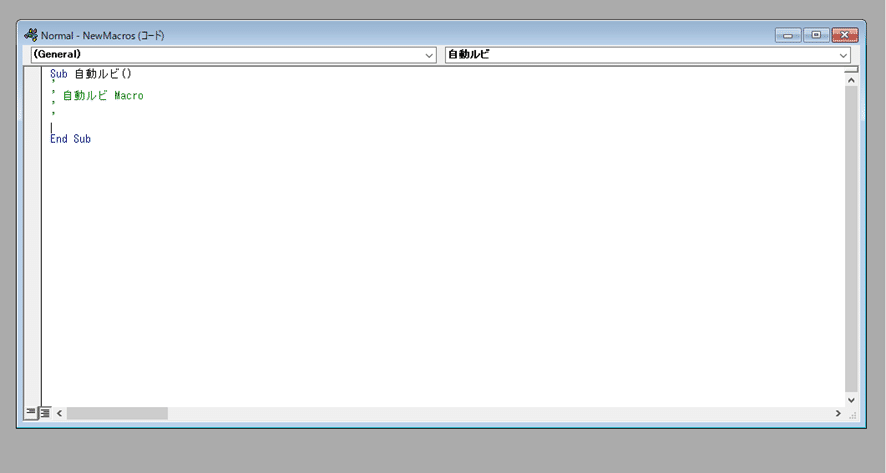
もともと書かれている文章を消去し,下記のプログラムをコピペしてください。
Sub ルビ調整()
'
' ルビ調整 Macro
'
ActiveWindow.View.ShowFieldCodes = True
With Selection.Find
.Text = "hps27"
'ルビの文字の大きさを12ポイントに変更 大きくする場合は12より大きくする
.Execute Replace:=wdReplaceAll, replacewith:="hps12"
End With
With Selection.ParagraphFormat
.LineSpacingRule = wdLineSpaceExactly
'文字間隔を20に設定 広くしたい場合は20より大きくする
.LineSpacing = 20
End With
' 現在の選択範囲を取得
Dim selectedRange As Range
Set selectedRange = Selection.Range
' 選択範囲内の文字のフォントサイズを11ポイントに設定
selectedRange.Font.Size = 11
' 選択範囲内の文字のフォントをUDデジタル教科書体NK-Bに変更
selectedRange.Font.Name = "UD デジタル 教科書体 NK-B"
ActiveWindow.View.ShowFieldCodes = False
End Sub
※上記のプログラムの必要な部分を書き換えることで,文字の大きさやフォントを変えることができます。

これで変換の準備は完了です。
文章を作成する
Wordで通常通り、文章を作成します。
ルビ自動作成サイトを活用する
「文章にルビをうつ」のルビうちサイトを開きます。
作成した文章をコピーペーストします。

サイトの下の方に出てきた文章を、コピーする。
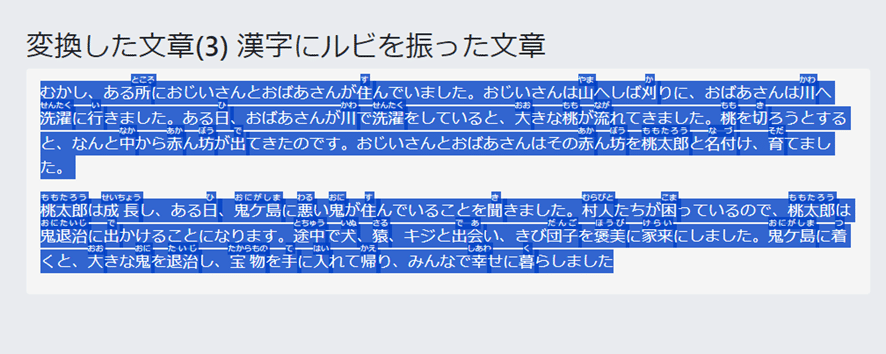
Wordを開き,貼り付けます。
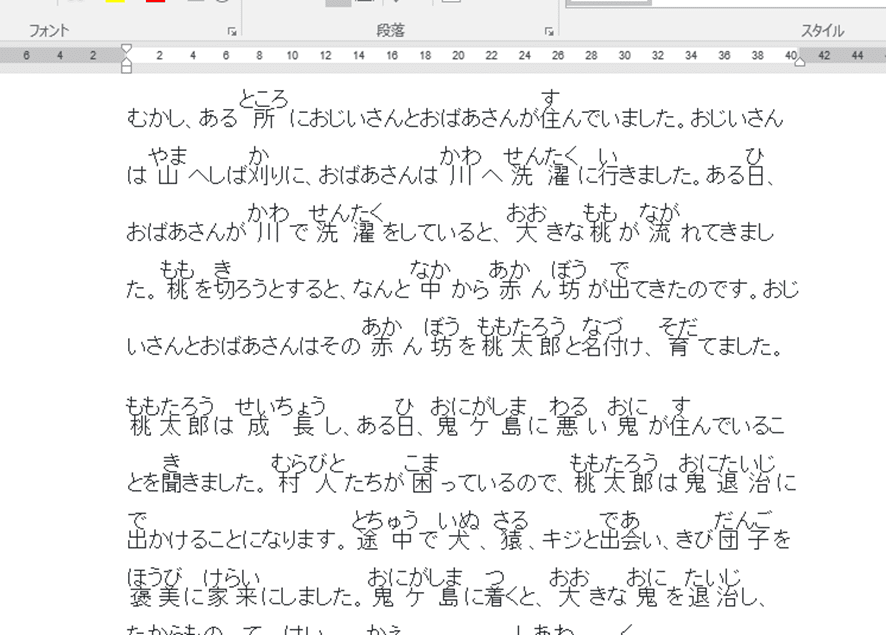
VBAマクロで字体を調整する
このままでは文字が大きすぎますので,VBAマクロで字体を調整します。
調整したい文字を選択し、Wordの上部にある「表示」→マクロを開く。

ルビ調整を実行すると、自動で文字を変換できる。
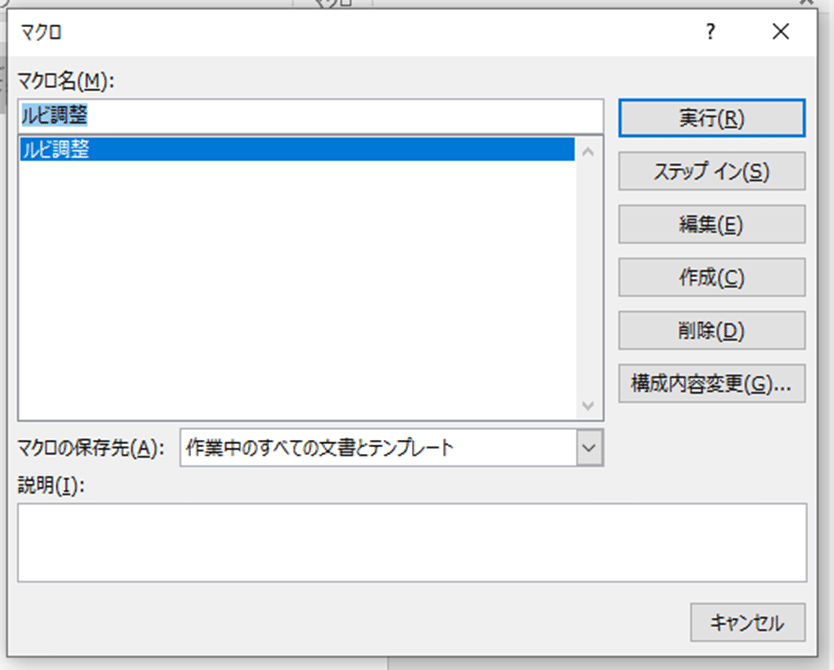
完了
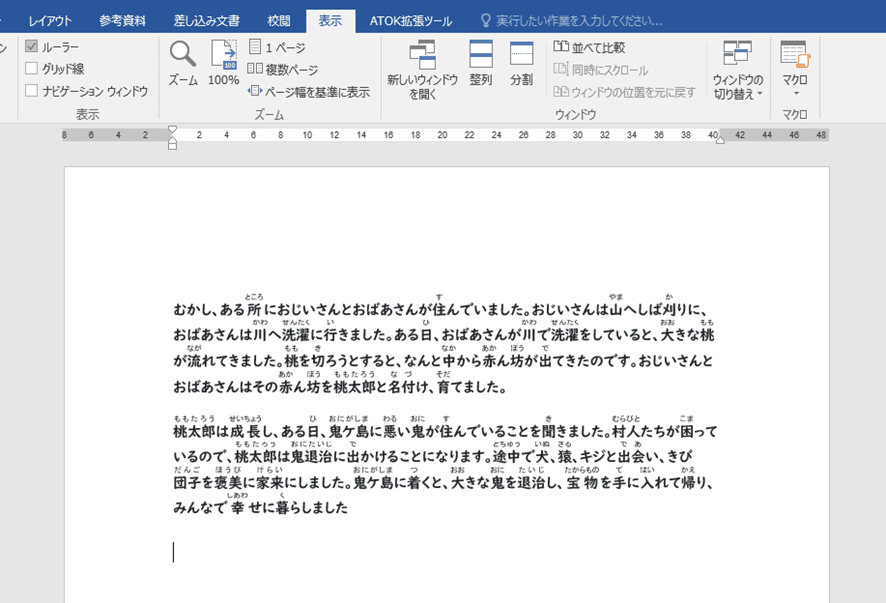
注意点
このプログラムは,サイトからコピペしたものを任意の字体に変更できるプログラムです。
・どの文章でも字体を調整できるわけではなく,サイトからコピペした文章だけ字体の調整ができます。
・文字の大きさ・フォント・ルビの文字の大きさ・縦の間隔を設定する場合は,プログラムの必要な部分を書き換えてください。
まとめ
私の職場では通信を出すときにルビを振っていないといけません。とても手間がかかっていたのですが,この技を使い始めてあっという間にルビを打つことができるようになったので,時間短縮につながります。ぜひご活用ください。
その他,様々な教育ツールを公開しています。ぜひ教育活動にご活用ください♪
R6.6.22 前ネコ先生
この記事が気に入ったらサポートをしてみませんか?
